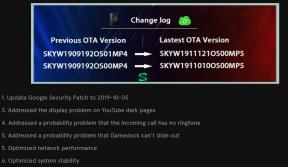Cara Root Ulefone Armor X5 menggunakan Magisk tanpa TWRP
Rooting Smartphone / / August 05, 2021
Saat ini menyesuaikan smartphone telah menjadi hal yang mudah untuk dicapai. Ledakan teknologi dan ketersediaan sumber daya yang mudah telah memungkinkan para penggemar Android melakukan hal-hal seperti rooting perangkat, menginstal OS pihak ketiga, pemulihan tidak resmi, paket tema, dll. Salah satu aspek utama dari kustomisasi adalah rooting. Ini pada dasarnya mendapatkan akses pengguna super untuk perangkat yang ingin Anda root. Beberapa kali orang mendapatkan informasi yang salah dan berpikir bahwa rooting sama dengan peretasan yang sepenuhnya merupakan konsep yang salah. Rooting hanya menjadi pengguna yang lebih teknis dengan akses ke lebih banyak fitur daripada yang didapat pengguna biasa dengan ponsel cerdas mereka.
Rooting smartphone adalah langkah penting pertama dalam memodifikasi smartphone dari under-the-hood. Dalam posting ini, kami akan memberi tahu Anda cara membasmi Ulefone Armor X5 menggunakan Magisk. Kami tidak akan menggunakan TWRP dalam proses ini. Kami telah menyiapkan file yang diperlukan dan panduan terperinci yang dapat Anda ikuti dan melakukan rooting pada perangkat Anda.

Daftar Isi
- 1 Ulefone Armor X5: Ikhtisar Perangkat
-
2 Langkah-langkah Root Ulefone Armor X5 Menggunakan Magisk
- 2.1 Prasyarat
- 2.2 Download yang Diperlukan
- 3 Bagaimana cara Ekstrak dan Patch Boot.image menggunakan Magisk?
-
4 Cara Menginstal Gambar Boot yang Ditambal pada Ulefone Armor X5
- 4.1 Memverifikasi Status Root [Root Tanpa Sistem]
Ulefone Armor X5: Ikhtisar Perangkat
Ulefone Armor X5 dirilis pada 2019 dan hadir dengan layar IPS LCD 5,5 inci dengan resolusi layar 720 X 1440 piksel.
Armor X5 ditenagai oleh chipset octa-core dengan chipset MediaTek Helio P23 (MT6763) ditambah dengan RAM 3 GB dan penyimpanan internal 32 GB yang dapat diperluas. Ini juga mendukung kartu memori eksternal. Perangkat menjalankan Android 9.0 Pie out-of-the-box dan ditenagai oleh baterai Li-Po 5000 mAh yang tidak dapat dilepas.
Di bagian kamera, Ulefone Armor X5 hadir dengan lensa kamera 13 + 2 MP di bagian belakang dan penembak 5 MP di bagian depan. Ini menawarkan opsi konektivitas seperti 2G, 3G, 4G-VoLTE, GPS, Glonass, Bluetooth, Hotspot Seluler, akselerometer, sensor cahaya, giroskop, sensor jarak, dll.
Langkah-langkah Root Ulefone Armor X5 Menggunakan Magisk
Langkah-langkah rooting akan melibatkan mendapatkan file image boot dari perangkat, menambalnya dan kemudian menginstal image booting yang saat ini ditambal. Kami telah menjelaskan prosesnya secara detail. Namun, untuk menyelesaikan proses rooting dengan sukses, Anda akan membutuhkan alat lain seperti driver USB, alat flash, Stock ROM, dll yang telah kami kumpulkan di bagian unduhan.
Prasyarat
- Disarankan untuk memiliki sekitar 50% atau lebih baterai untuk menghindari masalah baterai rendah saat Anda melakukan rooting,
- Untuk berada di sisi yang lebih aman, kami menyarankan Anda ambil cadangan lengkap data perangkat Anda sebelum melanjutkan ke root perangkat Anda.
- File gambar ini hanya untuk Ulefone Armor X5. Jangan gunakan di smartphone lain.
- Anda memerlukan PC / Laptop dan kabel micro USB untuk membuat sambungan.
- Pastikan Anda mengunduh semua file yang diperlukan di PC / Laptop Anda
Peringatan
Rooting diketahui membatalkan garansi smartphone. Selain itu, proses rooting yang salah dapat membuat perangkat menjadi bata. GetDroidTips tidak akan bertanggung jawab atas masalah bricking, perangkat lunak dan perangkat keras yang terjadi pada ponsel Anda jika Anda memilih untuk memodifikasi dan melakukan root pada ponsel cerdas Anda.
Download yang Diperlukan
Alat SP Flash | Unduh
Driver USB Ulefone | Unduh
Stock ROM Ulefone Armor X5 | Unduh
File Fastboot ADB | Unduh (MAC| Windows)
Bagaimana cara Ekstrak dan Patch Boot.image menggunakan Magisk?
- Unduh dan ekstrak ROM stok ke PC Anda.
- Lampirkan perangkat Anda melalui kabel USB dan salin hanya file boot.img dari folder yang diekstrak ke penyimpanan perangkat Anda.
- Meluncurkan Manajer Magisk. Saat popup muncul meminta untuk menginstal Magisk, pilih INSTALL dan pilih instal lagi.
- Ketuk "Patch Boot Image File".

- Arahkan ke penyimpanan internal dan pilih gambar boot ponsel Anda yang Anda transfer sebelumnya.
- Tunggu beberapa detik. Magisk akan mulai menambal image boot.
- Setelah image boot telah ditambal, salin "patched_boot.img" dari penyimpanan internal dan ganti di folder ROM yang sama yang diekstrak pada PC Anda.
Langkah selanjutnya adalah mem-flash gambar yang ditambal.
Cara Menginstal Gambar Boot yang Ditambal pada Ulefone Armor X5
Berikut adalah panduan rinci yang dapat Anda ikuti untuk menginstal image boot yang telah di-patch pada perangkat Anda.
Cara menginstal gambar boot yang ditambal pada Smartphone yang berjalan pada chipset MediaTekAda cara alternatif lain untuk menambal image boot. Itu dengan metode fastboot ADB.
- Pastikan Anda menginstal Fastboot ADB di sistem Anda.
- Sekarang, Anda harus menyalin gambar boot yang ditambal ke folder yang sama tempat Anda menginstal ADB.
- Di folder yang sama, klik kanan dan tekan tombol Shift> Buka Jendela PowerShell di sini.
- Berikan perintah berikut untuk mem-flash file "patched_boot.img" untuk menginstal Magisk dan me-root perangkat.
fastboot flash boot patched_boot.img
- Jika perangkat mengikuti sistem partisi A / B, jalankan perintah berikut. Ingatlah untuk mengganti patched_boot.img dengan nama file image boot yang sebenarnya.
fastboot flash boot_a patched_boot.img fastboot flash boot_b patched_boot.img
- Sekarang, setelah rooting dan patch selesai, Anda perlu me-reboot perangkat Anda. Berikan perintah ini.
boot ulang fastboot
Memverifikasi Status Root [Root Tanpa Sistem]
Sekarang, setelah kita melakukan root pada perangkat, kita harus memeriksa apakah prosesnya berhasil atau tidak. Ini berarti kami akan memeriksa apakah perangkat kami memiliki akses root. Jadi, bagaimana melakukannya.?
- Buka Manajer Magisk aplikasi.
- Di bagian atas layar, Anda mungkin bisa melihat semua opsi dengan Centang Hijau. Ini berarti akses root telah berhasil diterapkan.
- Ini juga berarti Anda telah melewati jaring pengaman.
Jadi, itu dia, teman-teman. Demikian tutorial mendetail tentang cara Root Ulefone Armor X5 dengan menggunakan Mgsik tanpa menggunakan TWRP. Kami berharap panduan ini bermanfaat bagi Anda.
Swayam adalah seorang blogger teknologi profesional dengan gelar Master dalam Aplikasi Komputer dan juga memiliki pengalaman dengan pengembangan Android. Dia adalah pengagum setia Stock Android OS. Terlepas dari blog teknologi, dia suka bermain game, bepergian dan bermain / mengajar gitar.